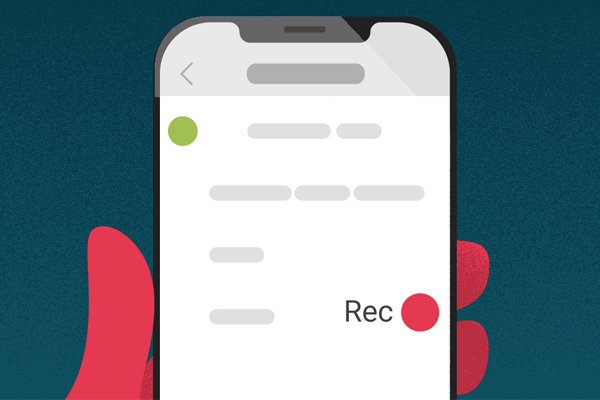Quer fazer vídeos com o seu celular e não sabe como? Então aqui você confere o passo a passo de como conseguir fazer uma captura de tela em vídeo com aplicativos para o seu celular. Afinal, vale dizer que usar Screencasts móveis nas redes sociais é até uma super tendência.
Criar screencasts móveis para compartilhar dicas, aplicativos, sites on-line, e muito mais pode proporcionar clareza e acrescentar valor aos seus posts de mídia social. Aqui estão algumas maneiras diferentes de usar esse recurso garantido por um bom gravador de tela para celular.
- Mostrar aos leitores como subscrever um boletim informativo, um podcast ou um canal de conteúdo.
- Visualizar um ímã de chumbo digital, deslizando através do PDF, Página de destino, ou outro tipo de conteúdo.
- Fazer um da aplicação ou uma dica adaptada ao seu público-alvo.
Aqui vamos demonstrar como realizar esse procedimento por meio do
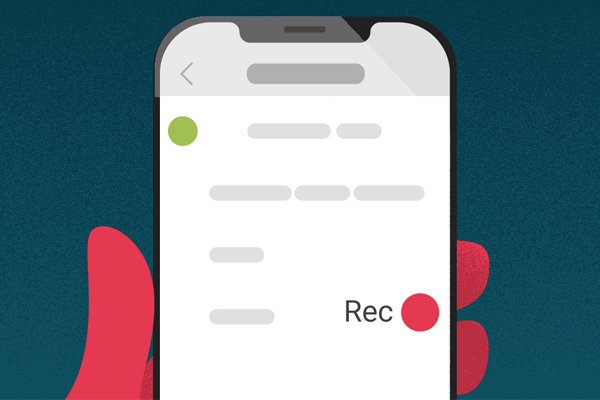
Crie um vídeo rápido para compartilhar recursos do aplicativo
Compartilhar antevisões/demos de downloads digitais para projetos gráficos, clip art, ebooks, etc.
Mostrar a prova social, percorrendo os testemunhos online.# 1: fazer uma gravação de tela
No Android, abra o seu aplicativo de gravação de tela favorito. Para ter acesso ao recurso de gravação de tela em seu iPhone ou iPad, Primeiro certifique-se de ter atualizado para iOS 11.
Em seguida, vá para a configuração > Centro de Controle > Personalizar os controles. Toque no sinal verde + ao lado da gravação do ecrã para adicionar esta funcionalidade ao centro de controlo.Iniciar
Faça a gravação
Agora estás pronto para começar a gravar. No seu dispositivo iOS, volte para a tela inicial e passe para abrir o centro de controle.
No pop-up, toque na opção para ligar o microfone. Esta configuração permanecerá em vigor para gravações futuras até você desligá-lo novamente.
Agora Toque no início da gravação, e verá uma contagem decrescente de 3 segundos para a gravação começar.
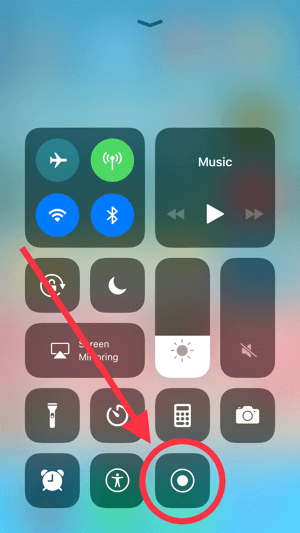
Use os recursos gratuitos da ferramenta
Toque no ícone não perturbar (o que tem a forma da lua) para silenciar as notificações recebidas para que não estejam incluídas na sua gravação.
A partir do centro de controle, você pode apenas tocar no ícone de gravação (mostrado abaixo) para iniciar a gravação. Se você quiser gravar a si mesmo falando, primeiro faça uma pressão dura no ícone de gravação da tela.
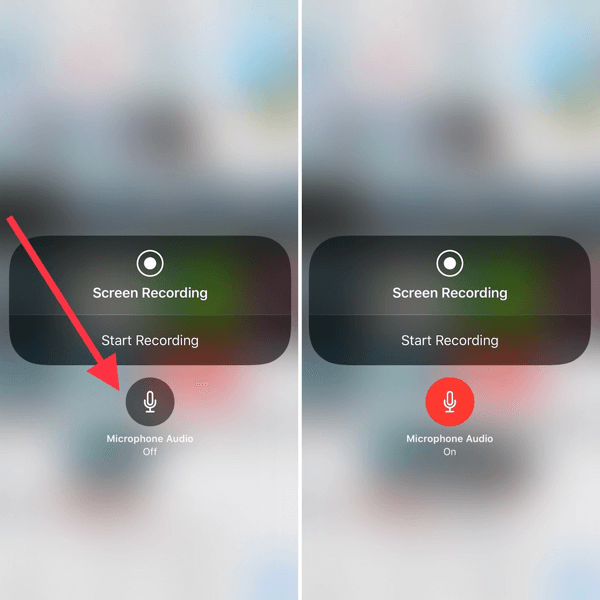
Considere usar seus auscultadores da Apple ou comprar um microfone lavalier para smartphone para melhorar a qualidade do áudio em sua gravação, se o seu microfone não estiver dando conta do recado.
Se o app não estiver dando conta do recado saiba que também existem recursos gratuitos de gravadores de tela para computadores que também servem como editores de vídeos gratuitos, esses sim poderão te dar um uso mais profissional para a gravação de um tutorial mais complexo.